Word文档怎么保存到桌面
2023-01-05 09:20:10作者:极光下载站
word文档是一款大家再熟悉不过的办公软件了,在其中完成内容的编辑后,我们通常都会需要将文档进行保存,方便后续的操作。如果我们希望将Word文档保存到左面,小伙伴们知道该如何进行操作吗,其实操作方法是非常简单的,方法也非常地多。小编今天为大家介绍自己平时在使用的三种保存方法。首先第一种就是通过Word文档中的“另存为”功能进行操作,第二种方法是通过直接在桌面新建Word文档的方法实现,第三种方法是通过将保存在文件夹中的Word文档复制粘贴或者剪切粘贴到桌面。接下来,小编就来为小伙伴们介绍具体的操作步骤了,这些步骤操作起来都非常地简单,有需要或者是感兴趣的小伙伴们可以打开软件,和小编一起往下操作!
操作步骤
第一步:方法1.双击打开需要保存到桌面的Word文档,在其中完成内容的编辑,接着在界面左上方点击“文件”按钮;

第二步:在打开的新视图左侧点击“另存为”,然后点击“这台电脑”,接着在右侧点击“桌面”,也可以点击“另存为”——“浏览”然后在打开的窗口中选择“桌面”;
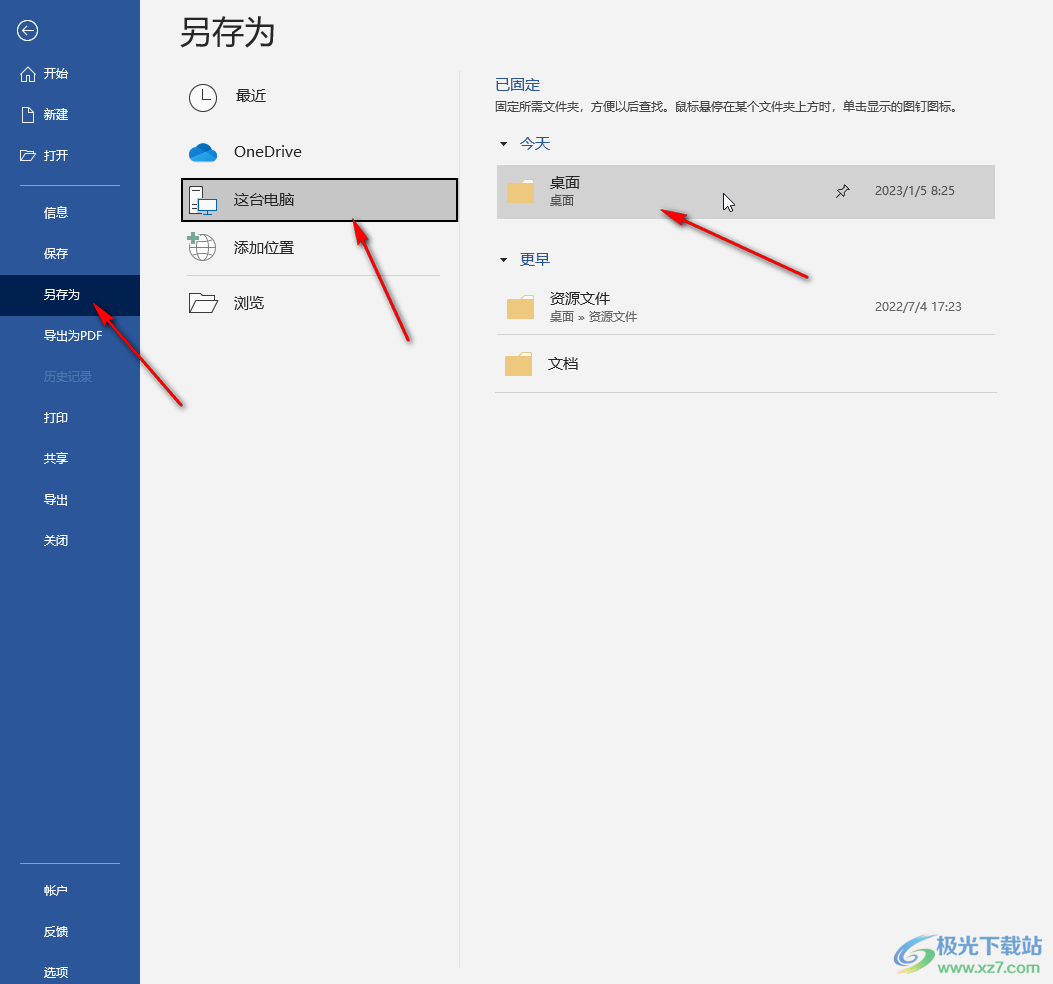
第三步:也可以直接在文档编辑界面按下F12快捷键(有的小伙伴的电脑可能会需要按下Fn+F12键)直接打开“另存为”窗口,然后在其中点击选择“桌面”,接着设置好想要的文件名称和保存类型,点击“保存”按钮就可以了;
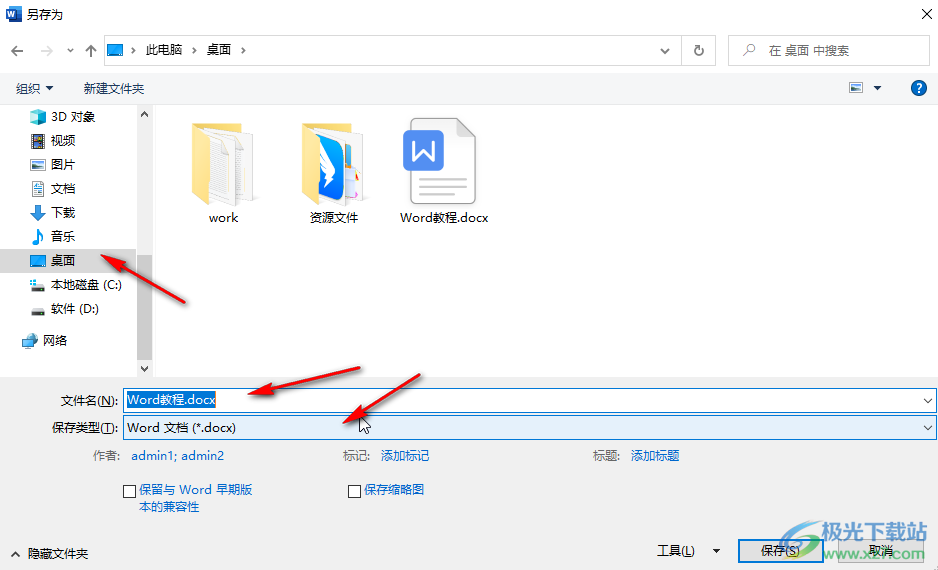
第四步:方法2.在桌面任意空白处右键点击一下并在打开的选项中点击“新建”,接着在子选项中点击“Microsoft Word 文档”;
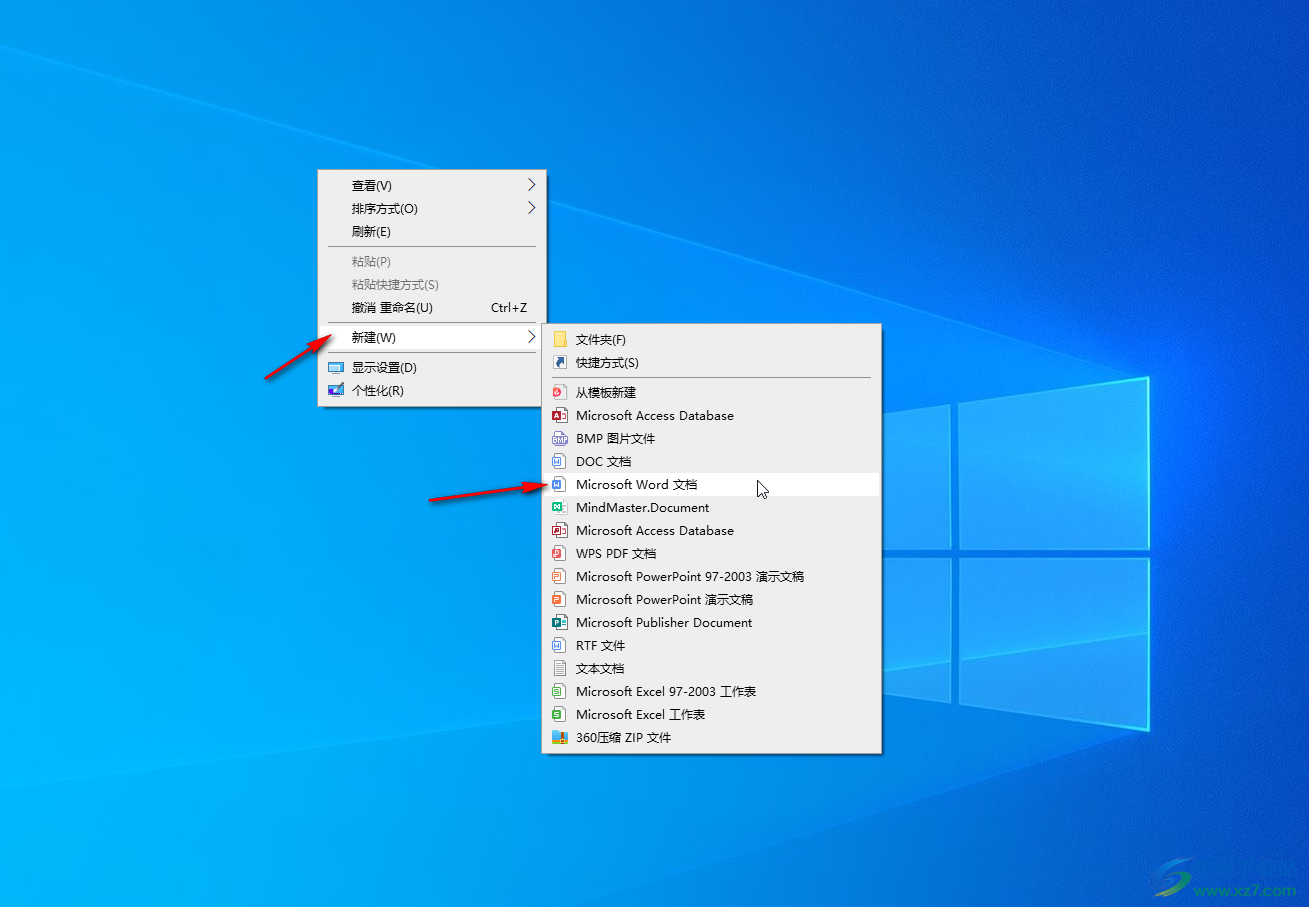
第五步:然后输入想要的文件名称;

第六步:接着双击打开新建的文档,在其中完成内容的编辑后,点击左上方如图所示的保存图标,或者按下Ctrl+S键进行保存就可以了;
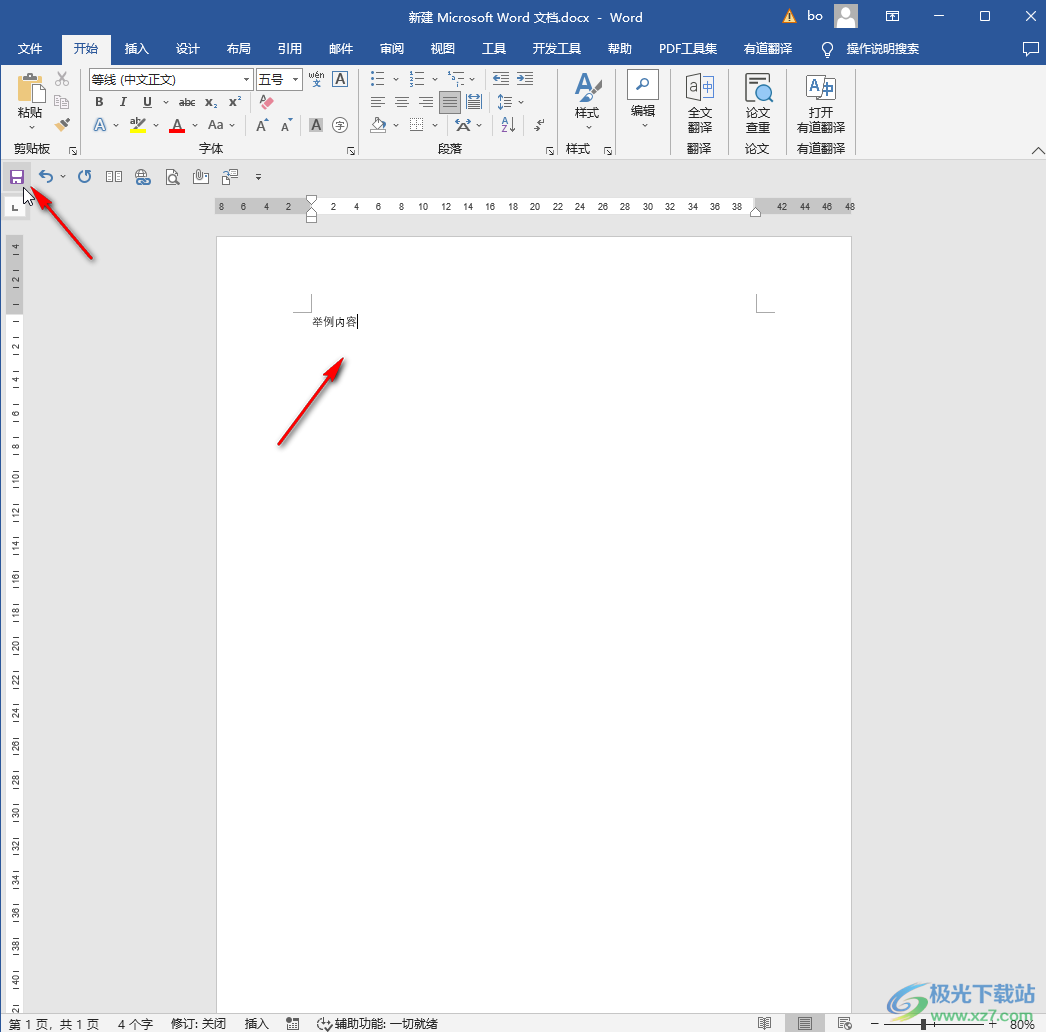
第七步:方法3.在文件夹中找到并点击选中需要保存的桌面的文档,按下Ctrl+C键进行复制或者按下Ctrl+X键进行粘贴,也可以右键点击后选择“剪切”或者“复制”;
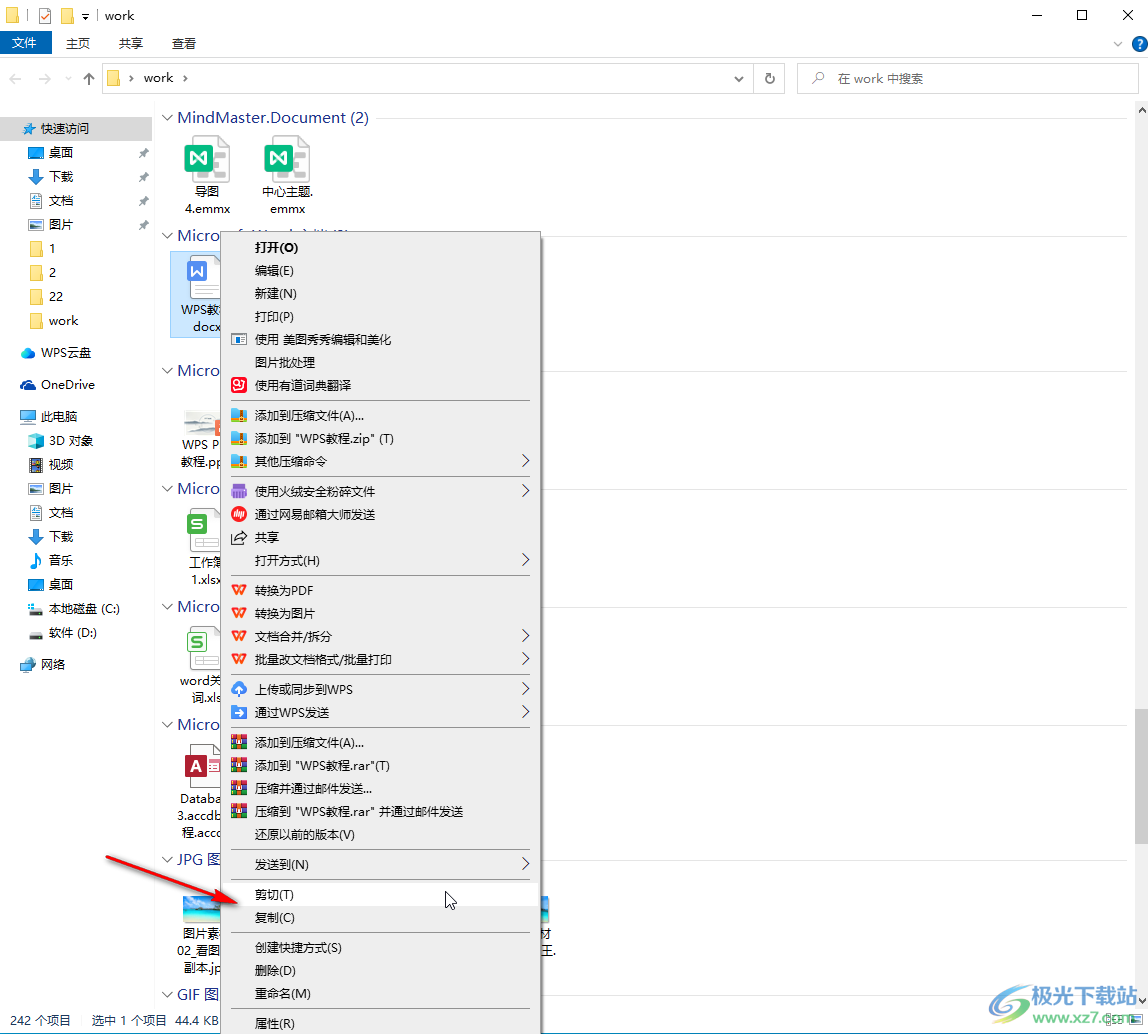
第八步:然后在桌面任意空白处按下Ctrl+V键进行粘贴,也可以右键点击后选择“粘贴”按钮进行粘贴就可以了。

以上就是Word文档保存到桌面的方法教程的全部内容了。以上方法操作起来都是非常简单的,并且都能保存成功将目标文档保存到桌面,小伙伴们可以分别尝试不同的操作方法。通过另存为的方法进行保存时,我们还可以点击“保存类型”处的下拉箭头选择想要的文档类型,设置保留与Word早期版本的兼容性,保存缩略图等等,小伙伴们可以按需进行操作。
